Συγγραφέας:
Judy Howell
Ημερομηνία Δημιουργίας:
1 Ιούλιος 2021
Ημερομηνία Ενημέρωσης:
1 Ιούλιος 2024

Περιεχόμενο
- Για να πας
- Μέθοδος 1 από 2: Μπείτε σε καλές συνήθειες αποθήκευσης αρχείων
- Μέθοδος 2 από 2: Αποθήκευση αρχείων σε συγκεκριμένα προγράμματα
- Συμβουλές
Η αποθήκευση αρχείων είναι ένα σημαντικό μέρος της εργασίας με έγγραφα, εικόνες, βίντεο και άλλα αρχεία σε έναν υπολογιστή. Όταν αποθηκεύετε την εργασία σας, μπορείτε να συνεχίσετε να εργάζεστε αργότερα, να μοιράζεστε τα αρχεία σας με άλλους και να προστατεύετε την εργασία σας από σφάλματα και προγράμματα που παρουσιάζουν σφάλμα. Πηγαίνετε στο Βήμα 1 παρακάτω για να μάθετε τους καλύτερους τρόπους αποθήκευσης των αρχείων σας και πώς να εργαστείτε πιο αποτελεσματικά.
Για να πας
Μέθοδος 1 από 2: Μπείτε σε καλές συνήθειες αποθήκευσης αρχείων
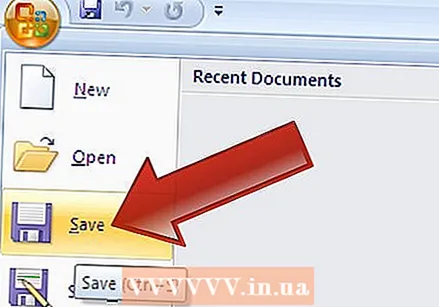 Αποθηκεύστε συχνά την εργασία σας. Τα προγράμματα καταρρέουν και αυτό συμβαίνει συχνά στις χειρότερες στιγμές. Προστατέψτε τον εαυτό σας από την απώλεια ωρών εργασίας αποθηκεύοντας τακτικά τα αρχεία σας. Εάν κάνετε αλλαγές σε ένα αρχείο, αλλά δεν θέλετε να αντικαταστήσετε το αρχικό αρχείο, χρησιμοποιήστε τη λειτουργία "Αποθήκευση ως" για να αποθηκεύσετε ένα αντίγραφο με ένα νέο όνομα αρχείου.
Αποθηκεύστε συχνά την εργασία σας. Τα προγράμματα καταρρέουν και αυτό συμβαίνει συχνά στις χειρότερες στιγμές. Προστατέψτε τον εαυτό σας από την απώλεια ωρών εργασίας αποθηκεύοντας τακτικά τα αρχεία σας. Εάν κάνετε αλλαγές σε ένα αρχείο, αλλά δεν θέλετε να αντικαταστήσετε το αρχικό αρχείο, χρησιμοποιήστε τη λειτουργία "Αποθήκευση ως" για να αποθηκεύσετε ένα αντίγραφο με ένα νέο όνομα αρχείου. - Πολλά προγράμματα έχουν τη λεγόμενη λειτουργία αυτόματης αποθήκευσης που αποθηκεύει αυτόματα το αρχείο σας μετά από ένα συγκεκριμένο χρονικό διάστημα. Αυτό μπορεί να σας σώσει σε περίπτωση έκτακτης ανάγκης, αλλά δεν πρέπει να αντικαταστήσει ενεργά και τακτικά την αποθήκευση των αρχείων σας.
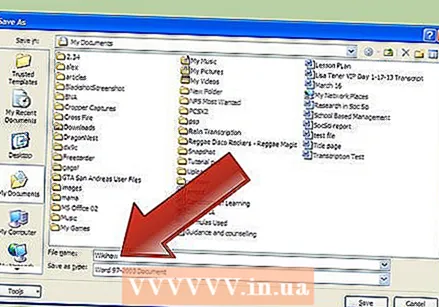 Δώστε χρήσιμα ονόματα στα αρχεία που αποθηκεύετε. Όταν αποθηκεύετε για πρώτη φορά ένα νέο αρχείο, θα σας ζητηθεί να εισαγάγετε ένα όνομα για το αρχείο. Βεβαιωθείτε ότι μπορείτε εύκολα να αναγνωρίσετε το αρχείο με το όνομα του αρχείου. Το όνομα του αρχείου θα πρέπει επίσης να περιέχει σημαντικές πληροφορίες, όπως η ημερομηνία ή ο συντάκτης του αρχείου. Με αυτόν τον τρόπο μπορείτε να βρείτε αυτό που χρειάζεστε όταν αναζητάτε ένα συγκεκριμένο αρχείο στον υπολογιστή σας.
Δώστε χρήσιμα ονόματα στα αρχεία που αποθηκεύετε. Όταν αποθηκεύετε για πρώτη φορά ένα νέο αρχείο, θα σας ζητηθεί να εισαγάγετε ένα όνομα για το αρχείο. Βεβαιωθείτε ότι μπορείτε εύκολα να αναγνωρίσετε το αρχείο με το όνομα του αρχείου. Το όνομα του αρχείου θα πρέπει επίσης να περιέχει σημαντικές πληροφορίες, όπως η ημερομηνία ή ο συντάκτης του αρχείου. Με αυτόν τον τρόπο μπορείτε να βρείτε αυτό που χρειάζεστε όταν αναζητάτε ένα συγκεκριμένο αρχείο στον υπολογιστή σας. 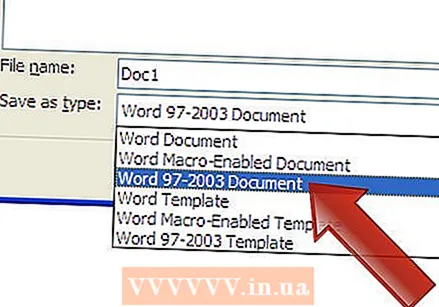 Ελέγξτε τη μορφή αρχείου όταν αποθηκεύετε το αρχείο. Όταν αποθηκεύετε ένα αρχείο για πρώτη φορά ή χρησιμοποιείτε τη λειτουργία "Αποθήκευση ως" για να αποθηκεύσετε ένα νέο αντίγραφο του εγγράφου, πολλά προγράμματα θα σας επιτρέψουν να αλλάξετε τη μορφή του αρχείου. Συνήθως μπορείτε να το κάνετε κάνοντας κλικ στο αναπτυσσόμενο μενού κάτω από το πεδίο όπου εισαγάγετε το όνομα του αρχείου.
Ελέγξτε τη μορφή αρχείου όταν αποθηκεύετε το αρχείο. Όταν αποθηκεύετε ένα αρχείο για πρώτη φορά ή χρησιμοποιείτε τη λειτουργία "Αποθήκευση ως" για να αποθηκεύσετε ένα νέο αντίγραφο του εγγράφου, πολλά προγράμματα θα σας επιτρέψουν να αλλάξετε τη μορφή του αρχείου. Συνήθως μπορείτε να το κάνετε κάνοντας κλικ στο αναπτυσσόμενο μενού κάτω από το πεδίο όπου εισαγάγετε το όνομα του αρχείου. - Ο έλεγχος της μορφής αρχείου είναι ιδιαίτερα σημαντικός όταν στέλνετε αρχεία σε κάποιον που μπορεί να μην έχει την ίδια έκδοση του προγράμματος με εσάς.
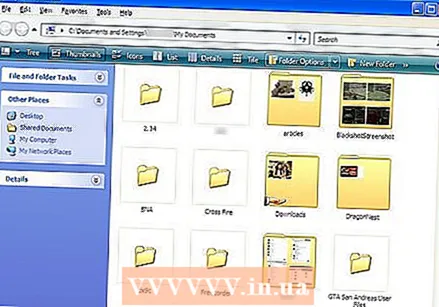 Οργανώστε τους φακέλους όπου αποθηκεύετε τα αρχεία σας. Τα περισσότερα λειτουργικά συστήματα θα δημιουργήσουν ένα φάκελο για τα έγγραφά σας όπου τα αποθηκευμένα αρχεία σας τοποθετούνται αυτόματα από προεπιλογή. Ενώ αυτό μπορεί να είναι καλό να έχουμε μια γενική ιδέα για το πού αποθηκεύονται τα αρχεία σας, αφιερώνοντας χρόνο για να οργανώσετε όλους τους φακέλους αρχείων σας σύμφωνα με ένα συγκεκριμένο σύστημα μπορεί να σας βοηθήσει να βρείτε τη δουλειά σας στο λαβύρινθο των αρχείων χάους.
Οργανώστε τους φακέλους όπου αποθηκεύετε τα αρχεία σας. Τα περισσότερα λειτουργικά συστήματα θα δημιουργήσουν ένα φάκελο για τα έγγραφά σας όπου τα αποθηκευμένα αρχεία σας τοποθετούνται αυτόματα από προεπιλογή. Ενώ αυτό μπορεί να είναι καλό να έχουμε μια γενική ιδέα για το πού αποθηκεύονται τα αρχεία σας, αφιερώνοντας χρόνο για να οργανώσετε όλους τους φακέλους αρχείων σας σύμφωνα με ένα συγκεκριμένο σύστημα μπορεί να σας βοηθήσει να βρείτε τη δουλειά σας στο λαβύρινθο των αρχείων χάους. - Χρησιμοποιήστε φακέλους για να ταξινομήσετε τα αρχεία σας ανά τύπο αρχείου, σε ποιο έργο ανήκει, ημερομηνία και όποια άλλα κριτήρια θέλετε να χρησιμοποιήσετε.
- Οι περισσότερες νέες εκδόσεις των Windows χρησιμοποιούν βιβλιοθήκες, οι οποίες σας επιτρέπουν να αποθηκεύετε αρχεία του ίδιου τύπου σε ένα μέρος. Αυτές οι βιβλιοθήκες δεν είναι πραγματικές τοποθεσίες στον υπολογιστή σας, αλλά αντ 'αυτού συλλογές αρχείων που είναι αποθηκευμένα σε διαφορετικά μέρη του υπολογιστή σας.
 Μάθετε τις διάφορες συντομεύσεις πληκτρολογίου. Μπορείτε να εξοικονομήσετε πολύ χρόνο μαθαίνοντας τις συντομεύσεις πληκτρολογίου για την αποθήκευση αρχείων, ειδικά εάν αποθηκεύετε συχνά ένα αρχείο. Το πλήκτρο Control + S (Command + S σε Mac) θα αποθηκεύσει το αρχείο σας στα περισσότερα προγράμματα.
Μάθετε τις διάφορες συντομεύσεις πληκτρολογίου. Μπορείτε να εξοικονομήσετε πολύ χρόνο μαθαίνοντας τις συντομεύσεις πληκτρολογίου για την αποθήκευση αρχείων, ειδικά εάν αποθηκεύετε συχνά ένα αρχείο. Το πλήκτρο Control + S (Command + S σε Mac) θα αποθηκεύσει το αρχείο σας στα περισσότερα προγράμματα. - Πολλά προγράμματα διαθέτουν επίσης πλήκτρα συντόμευσης για τη λειτουργία "Αποθήκευση ως". Ποιες δοκιμές αυτές ποικίλλουν ανά πρόγραμμα. Για παράδειγμα, πατώντας το F12 στο Word θα ανοίξει το παράθυρο διαλόγου "Αποθήκευση ως", ενώ στο Photoshop μπορείτε να κάνετε το ίδιο πατώντας ταυτόχρονα Shift + Control + S.
 Δημιουργήστε αντίγραφα ασφαλείας των αρχείων σας. Για να αποφύγετε την απώλεια των αρχείων σας σε περίπτωση σφάλματος του υπολογιστή, φροντίστε να δημιουργείτε συχνά αντίγραφα ασφαλείας των αποθηκευμένων αρχείων σας. Αυτό σημαίνει ότι αντιγράφετε τα αποθηκευμένα αρχεία από τους φακέλους σας με έγγραφα σε έναν εξωτερικό σκληρό δίσκο ή τα ανεβάζετε σε μια υπηρεσία αποθήκευσης cloud.
Δημιουργήστε αντίγραφα ασφαλείας των αρχείων σας. Για να αποφύγετε την απώλεια των αρχείων σας σε περίπτωση σφάλματος του υπολογιστή, φροντίστε να δημιουργείτε συχνά αντίγραφα ασφαλείας των αποθηκευμένων αρχείων σας. Αυτό σημαίνει ότι αντιγράφετε τα αποθηκευμένα αρχεία από τους φακέλους σας με έγγραφα σε έναν εξωτερικό σκληρό δίσκο ή τα ανεβάζετε σε μια υπηρεσία αποθήκευσης cloud.
Μέθοδος 2 από 2: Αποθήκευση αρχείων σε συγκεκριμένα προγράμματα
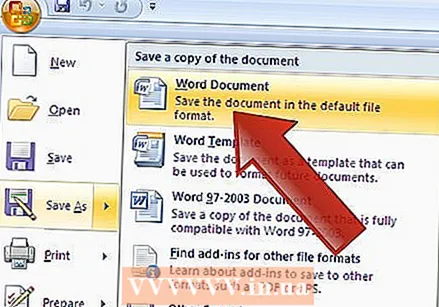 Αποθηκεύστε αρχεία στο Microsoft Word. Το Word είναι ένας από τους πιο δημοφιλείς επεξεργαστές κειμένου στον κόσμο. Επομένως, η αποθήκευση αρχείων στο Word είναι μια σημαντική ικανότητα να έχετε.
Αποθηκεύστε αρχεία στο Microsoft Word. Το Word είναι ένας από τους πιο δημοφιλείς επεξεργαστές κειμένου στον κόσμο. Επομένως, η αποθήκευση αρχείων στο Word είναι μια σημαντική ικανότητα να έχετε. 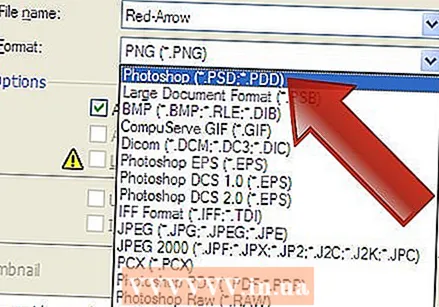 Αποθηκεύστε ένα αρχείο ως αρχείο PSD στο Photoshop. Η γνώση του τρόπου αλλαγής της μορφής αρχείου του αποθηκευμένου αρχείου σας είναι μια σημαντική βασική ικανότητα κατά την εργασία στον υπολογιστή. Εάν γνωρίζετε πώς να αποθηκεύσετε ένα αρχείο PSD στο Photoshop, μπορείτε επίσης να προσαρμόσετε τη μορφή αρχείου ενός αποθηκευμένου αρχείου στα περισσότερα προγράμματα υπολογιστών.
Αποθηκεύστε ένα αρχείο ως αρχείο PSD στο Photoshop. Η γνώση του τρόπου αλλαγής της μορφής αρχείου του αποθηκευμένου αρχείου σας είναι μια σημαντική βασική ικανότητα κατά την εργασία στον υπολογιστή. Εάν γνωρίζετε πώς να αποθηκεύσετε ένα αρχείο PSD στο Photoshop, μπορείτε επίσης να προσαρμόσετε τη μορφή αρχείου ενός αποθηκευμένου αρχείου στα περισσότερα προγράμματα υπολογιστών.  Αποθηκεύστε εικόνες από έναν ιστότοπο. Το Διαδίκτυο είναι γεμάτο κείμενο και εικόνες, και πιθανότατα θα συναντήσετε μια εικόνα ή δύο που θέλετε να αποθηκεύσετε για δική σας χρήση. Όλα τα προγράμματα περιήγησης σάς επιτρέπουν να αποθηκεύετε εύκολα εικόνες στον υπολογιστή σας. Παρόμοια βήματα ισχύουν για την αποθήκευση άλλων τύπων αρχείων που βρίσκονται σε έναν ιστότοπο.
Αποθηκεύστε εικόνες από έναν ιστότοπο. Το Διαδίκτυο είναι γεμάτο κείμενο και εικόνες, και πιθανότατα θα συναντήσετε μια εικόνα ή δύο που θέλετε να αποθηκεύσετε για δική σας χρήση. Όλα τα προγράμματα περιήγησης σάς επιτρέπουν να αποθηκεύετε εύκολα εικόνες στον υπολογιστή σας. Παρόμοια βήματα ισχύουν για την αποθήκευση άλλων τύπων αρχείων που βρίσκονται σε έναν ιστότοπο. 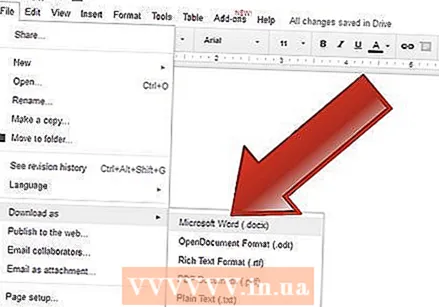 Αποθηκεύστε ένα έγγραφο στο Google Drive. Καθώς οι υπηρεσίες αποθήκευσης στο cloud για την αποθήκευση και τη δημιουργία εγγράφων γίνονται όλο και πιο δημοφιλείς, πιθανότατα θα ξεκινήσετε επίσης να εργάζεστε μόνοι σας με το Google Drive. Παρόλο που αυτά τα αρχεία αποθηκεύονται πάντα στο cloud, μπορείτε απλώς να τα κατεβάσετε και να τα αποθηκεύσετε στον υπολογιστή σας, ώστε να έχετε πρόσβαση σε αυτά χωρίς να χρησιμοποιείτε το Διαδίκτυο.
Αποθηκεύστε ένα έγγραφο στο Google Drive. Καθώς οι υπηρεσίες αποθήκευσης στο cloud για την αποθήκευση και τη δημιουργία εγγράφων γίνονται όλο και πιο δημοφιλείς, πιθανότατα θα ξεκινήσετε επίσης να εργάζεστε μόνοι σας με το Google Drive. Παρόλο που αυτά τα αρχεία αποθηκεύονται πάντα στο cloud, μπορείτε απλώς να τα κατεβάσετε και να τα αποθηκεύσετε στον υπολογιστή σας, ώστε να έχετε πρόσβαση σε αυτά χωρίς να χρησιμοποιείτε το Διαδίκτυο.
Συμβουλές
- Αποθηκεύστε τη δουλειά σας συχνά! Δεν θα μετανιώσετε να σώζετε την εργασία σας πιο συχνά από ό, τι είναι απαραίτητο.



